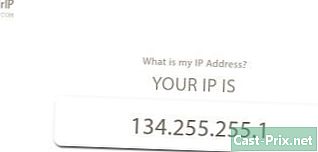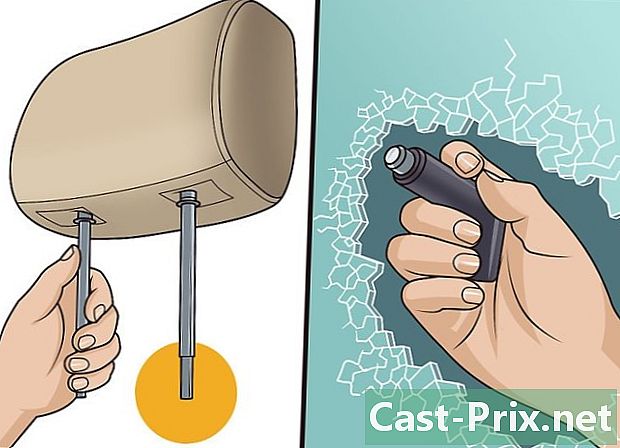كيفية إعادة تعيين BIOS لجهاز الكمبيوتر الخاص بك
مؤلف:
Roger Morrison
تاريخ الخلق:
26 شهر تسعة 2021
تاريخ التحديث:
19 يونيو 2024
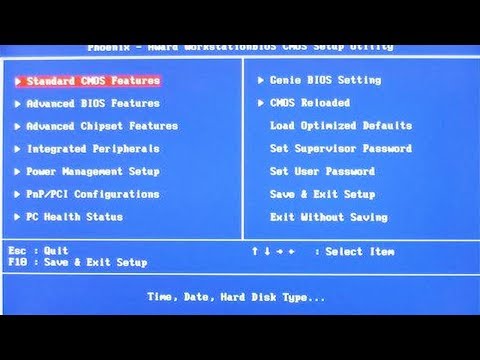
المحتوى
- مراحل
- طريقة 1 من 3:
إعادة تعيين من داخل BIOS - الطريقة 2 من 3:
انزع بطارية CMOS - طريقة 3 من 3:
أعد تثبيت العبور - نصيحة
- تحذيرات
يقوم فريق إدارة المحتوى في بفحص عمل فريق التحرير بعناية لضمان توافق كل عنصر مع معايير الجودة العالية لدينا.
في بعض الأحيان ، يلزم إعادة تعيين BIOS (إعدادات الإدخال / الإخراج الأساسية) على جهاز كمبيوتر يعمل بنظام Windows. يمكنك القيام بذلك على معظم أجهزة الكمبيوتر من خلال الانتقال إلى صفحة BIOS. ومع ذلك ، إذا لم يكن لديك وصول ، يمكنك إعادة تعيينه عن طريق فتح علبة الكمبيوتر وإزالة بطارية CMOS من اللوحة الأم أو على بعض أجهزة الكمبيوتر عن طريق إزالة الطائر واستبداله على اللوحة الأم. في بعض الحالات ، قد يؤدي فتح الحالة إلى إبطال الضمان وتتعرض لخطر أكبر بإتلاف جهاز الكمبيوتر الخاص بك عن طريق القيام بذلك. إذا لم تتمكن من الوصول إلى نظام الإدخال / الإخراج الأساسي (BIOS) ، فسيكون من الأفضل إحضار أجهزتك إلى متجر متخصص بدلاً من محاولة القيام بذلك بنفسك.
مراحل
طريقة 1 من 3:
إعادة تعيين من داخل BIOS
- 1 أعد تشغيل الكمبيوتر. اضغط على بداية، على الأيقونة السلطة / قبالة، ثم على إعادة تشغيل.
- إذا كان الكمبيوتر مقفلًا ، فيمكنك النقر على شاشة القفل ، ثم على الأيقونة لتشغيل / إيقاف التشغيل في أسفل يمين الشاشة قبل تحديد إعادة تشغيل.
- إذا كان الجهاز قيد التشغيل بالفعل ، يمكنك الضغط على الزر لتشغيله.
- 2 انتظر حتى تظهر شاشة بدء التشغيل. بمجرد ظهور الشاشة ، سيكون لديك القليل من الوقت للضغط على الزر المناسب.
- من الأفضل أن تفعل ذلك بمجرد بدء تشغيل الكمبيوتر.
- إذا كنت ترى اضغط للدخول في الإعداد أو شيء مشابه يظهر في أسفل الشاشة ويختفي ، يجب عليك إعادة تشغيل الجهاز والبدء من جديد.
- 3 أدخل صفحة الإعدادات. اكتب عدة مرات حذف أو F2 لدخول صفحة الإعدادات. سيكون المفتاح الذي تحتاج إلى الضغط عليه مختلفًا أيضًا ، إذا كان كذلك ، استخدم المفتاح الذي يظهر على الشاشة.
- إذا كان هذا لا يعمل عن طريق الضغط حذف أو F2، حاول F8 أو F10.
- بشكل عام ، تحتاج إلى الضغط على مفتاح يبدأ بـ "F" لإدخال BIOS. توجد أعلى لوحة المفاتيح ، لكن قد تضطر أيضًا إلى الضغط على المفتاح الجبهة الوطنية الضغط أثناء الضغط على المفتاح المناسب.
- يمكنك الرجوع إلى دليل الكمبيوتر الخاص بك أو ورقة البيانات عبر الإنترنت لتأكيد المفتاح الصحيح.
- 4 انتظر BIOS للتحميل. بمجرد الضغط على المفتاح الصحيح ، سيبدأ BIOS في التحميل. يجب أن يستغرق بضع دقائق. بمجرد الانتهاء ، سوف تذهب إلى قائمة الإعدادات.
- إذا لم تتمكن من الوصول إليها لأنك لا تملك كلمة المرور أو بسبب وجود مشكلة ، يجب عليك استخدام إحدى الطرق الأخرى في هذه المقالة.
-
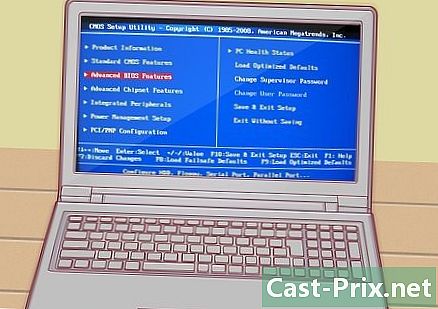
5 العثور على الإعدادات الافتراضية. قد يتغير الموقع الدقيق واسم هذا الخيار اعتمادًا على إصدار BIOS الخاص بك ، ولكن بشكل عام يتم كتابته إعادة التعيين إلى الافتراضي, المصنع الافتراضي, إعدادات الإعداد الافتراضية أو شيء مشابه. يمكن أن يكون في إحدى علامات التبويب أو قد يكون خيارًا بالقرب من أزرار التنقل.- إذا كان BIOS لا يوفر هذا الخيار ، فاستخدم إحدى الطرق الموضحة في القسم التالي.
- 6 اختر تحميل افتراضيات الإعداد. إضغط على دخول. استخدم الأسهم للتنقل. ملح دخول، يجب عليك إعادة تعيين BIOS على الفور.
- مرة أخرى ، قد تختلف الكلمات التي يتم عرضها اعتمادًا على BIOS لديك.
-
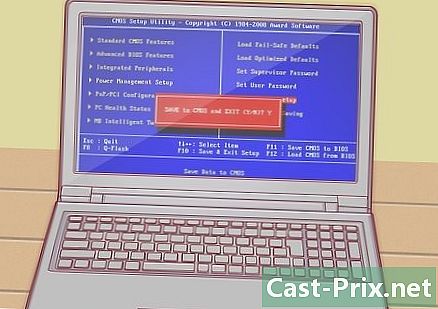
7 حفظ التغييرات. تأكيد الاختيار إذا لزم الأمر. غالبًا ما يتم دمج هذه الخطوات عند الخروج من BIOS. سيتم إعادة تشغيل جهاز الكمبيوتر الخاص بك تلقائيًا. إذا كنت بحاجة إلى تغيير إعدادات BIOS بعد إعادة التعيين ، فسيتعين عليك إعادة تشغيل الكمبيوتر وإدخال BIOS مرة أخرى. إعلان
الطريقة 2 من 3:
انزع بطارية CMOS
-

1 أطفئ الآلة. يمكنك استخدام الزر بداية أو يمكنك الحفاظ على زر إشعال الكمبيوتر مضغوطًا حتى تتم إعادة تشغيل الجهاز.- إذا كنت تستخدم جهاز كمبيوتر سطح المكتب ، فيمكنك إيقاف تشغيله عادةً بالضغط على مفتاح مزود الطاقة.
- 2 افصله من المخرج. يتضمن هذا كبل الطاقة لأجهزة الكمبيوتر المكتبية وكذلك أجهزة كمبيوتر سطح المكتب.
- 3 أخرج البطارية إذا لزم الأمر. إذا كنت تستخدم جهاز كمبيوتر محمول (أو كمبيوتر سطح مكتب به بطارية) ، يمكنك إزالته قبل المتابعة.
- 4 تفريغ أي كهرباء ثابتة قبل المتابعة. المس سطحًا معدنيًا غير مصبوغ للتخلص من الكهرباء الساكنة قبل تفكيك الكمبيوتر. إذا لمست اللوحة الأم أو المكونات الأخرى بداخلها بالكهرباء الساكنة ، فقد تتلفها بشكل دائم.
-

5 فتح القضية. يجب أن يكون لديك حق الوصول إلى اللوحة الأم. كن حذرًا جدًا عند التعامل معه داخل الكمبيوتر ، حيث إن شحنات الكهرباء الساكنة يمكن أن تدمر المكونات الحساسة.- على العديد من أجهزة سطح المكتب ، يمكنك الوصول إلى بطارية CMOS من لوحة قابلة للإزالة في الجانب السفلي من الجهاز. إذا لم تشاهد علامة ، فربما يتعين عليك إلغاء تحميل الجهاز للعثور على البطارية.
-

6 أخرج بطارية CMOS. عادةً ما يكون موجودًا في فتحة PCI ، ولكن يمكن أن يكون أيضًا في مكان آخر حسب الشركة المصنعة للوحة الأم. ويمكن أيضا أن تكون مخفية عن طريق بطاقات التوسع أو الكابلات. عادة ما تكون البطارية بطارية مسطحة دائرية (CR2032).- ليس من الممكن دائمًا إزالته. إذا كانت لا ترغب في التحرك ، فلا تفرضها ، فحاول إعادة تثبيت العبور بدلاً من ذلك.
-

7 اضغط على الزر المشي. اضغط مع الاستمرار على الزر لمدة 10 إلى 15 ثانية لتفريغ الكهرباء المتبقية الموجودة في المكثفات. من خلال القيام بذلك ، يمكنك إعادة تعيين ذاكرة CMOS التي ستعيد تعيين BIOS. -

8 أعد البطارية إلى مكانها. وضعها مرة أخرى في موقعها بعناية. تأكد من أنك وضعت في الاتجاه الصحيح. يجب أن يكون الجانب الأصغر قليلاً متجهًا لأسفل. - 9 إعادة تجميع الكمبيوتر. افعل ذلك بعناية ولا تنس أن تلمس شيئًا معدنيًا من حين إلى حين.
-

10 أعد توصيل الكمبيوتر. إذا قمت بإلغاء توصيل مأخذ التيار الكهربائي أو إخراج البطارية ، فأعد توصيلها أو استبدالها. -

{ "SmallUrl": "الشبكي: / / www..com / images_en / الإبهام / 3 / 33 /Reset-Your-BIOS-Step-10.jpg / v4-459px-إعادة تعيين لديك BIOS خطوة-10.jpg و"،" bigUrl ":" الشبكي: / / www..com / images_en / الإبهام / 3 / 33 / إعادة تعيين الخاص بك بين BIOS-الخطوة 10 jpg. قم بتشغيل الكمبيوتر. وفقًا للطراز الذي لديك ، قد يكون لديك حق الوصول إلى BIOS وإعادة تكوين بعض الخيارات ، بما في ذلك خيار أو تاريخ بدء التشغيل الافتراضي. إعلان
طريقة 3 من 3:
أعد تثبيت العبور
-

1 قم بإيقاف تشغيل الكمبيوتر. اختر القائمة بداية أو اضغط باستمرار تشغيل / إيقاف حتى يتم إيقاف تشغيل الكمبيوتر.- إذا كنت تستخدم جهاز كمبيوتر سطح المكتب ، فيمكنك عادة إيقاف تشغيل وحدة المعالجة المركزية بالكامل عن طريق الضغط على المفتاح على مستوى الطاقة.
- 2 افصل الكمبيوتر من مأخذ التوصيل. قم بفك مقبس الحائط وكابلات الشحن إذا كان لديك جهاز كمبيوتر محمول.
- 3 أخرج البطارية إذا لزم الأمر. إذا كان لديك كمبيوتر محمول (أو كمبيوتر مكتبي به بطارية) ، أخرجه قبل المتابعة.
- 4 تصريف الكهرباء الساكنة الخاصة بك قبل لمس المكونات. المس سطحًا معدنيًا غير مصبوغًا لتفريغ الكهرباء الساكنة قبل متابعة تفكيك الكمبيوتر. إذا قمت بلمس اللوحة الأم أو المكونات الداخلية الأخرى للجهاز ونقل الكهرباء الساكنة إليها ، فقد تتسبب في تلف الجهاز بشكل دائم.
-

5 فتح القضية. يجب أن يكون لديك وصول إلى اللوحة الأم للكمبيوتر. عليك أن تكون حذراً للغاية عند لمس الأشياء في الداخل لأن التصريف الثابت يمكن أن يدمر بسهولة المكونات الأكثر حساسية. -

{ "SmallUrl": "الشبكي: / / www..com / images_en / الإبهام / و / كرة القدم /Reset-Your-BIOS-Step-3.jpg / v4-460px-إعادة تعيين لديك BIOS خطوة-3.jpg و"،" bigUrl ":" الشبكي: / / www..com / images_en / الإبهام / و / كرة القدم / إعادة تعيين الخاص بك بين BIOS-الخطوة 3 jpg. العثور على الطائر CMOS. ابحث عن وصلة المرور ثلاثية الأرجل على اللوحة الأم التي تتحكم في BIOS. بشكل عام ، ستجده بالقرب من مكدس CMOS. يجب أن يكون المتسابق يركب على اثنين من الأرجل الثلاثة الموجودة.- يجب أن يكون CLEAR أو CLR أو CLEAR CMOS أو PSSWRD أو أكثر. الرجوع إلى الوثائق على اللوحة الأم للعثور على الطائر الصحيح.
-

7 حركه على الساقين الآخرين. على سبيل المثال ، إذا كان العبور في الساقين الأولى والثانية ، فحركه إلى الثاني والثالث. قم بإزالته بسحبه عموديًا لإزالة دون ثني الساقين. -

8 اضغط على الزر تشغيل / إيقاف. اضغط على الزر واتركه مضغوطًا لمدة 10 إلى 15 ثانية لتفريغ الكهرباء المتبقية في المكثفات. هذا سوف إعادة تعيين BIOS. -

{ "SmallUrl": "الشبكي: / / www..com / images_en / الإبهام / 7 / 71 /Reset-Your-BIOS-Step-8.jpg / v4-459px-إعادة تعيين بك-BIOS-خطوة 8.JPG "،" bigUrl ":" الشبكي: / / www..com / images_en / الإبهام / 7 / 71 / إعادة تعيين الخاص بك بين BIOS-الخطوة 8 jpg. عودة الطائر إلى وضعها الأصلي. ضعه مرة أخرى في الموضع الذي وجدته فيه. سيتيح لك ذلك الوصول إلى BIOS عن طريق إعادة تشغيل جهاز الكمبيوتر. - 10 إعادة تجميع الجهاز. قم بذلك بعناية ولا تنسى لمس شيء معدني من وقت لآخر.
-

11 أعد توصيل الكمبيوتر. إذا كنت قد خرجت من مأخذ التيار الكهربائي على الحائط أو أخرجت البطارية ، فأعد توصيلها أو استبدلها. -

{ "SmallUrl": "الشبكي: / / www..com / images_en / الإبهام / 3 / 33 /Reset-Your-BIOS-Step-10.jpg / v4-459px-إعادة تعيين لديك BIOS خطوة-10.jpg و"،" bigUrl ":" الشبكي: / / www..com / images_en / الإبهام / 3 / 33 / إعادة تعيين الخاص بك بين BIOS-الخطوة 10 jpg. تشغيله مرة أخرى. وفقًا لطراز جهازك ، يمكنك الوصول إلى BIOS وإعادة تكوين بعض الخيارات ، بما في ذلك خيار إعادة التشغيل الافتراضي أو التاريخ. إعلان
نصيحة
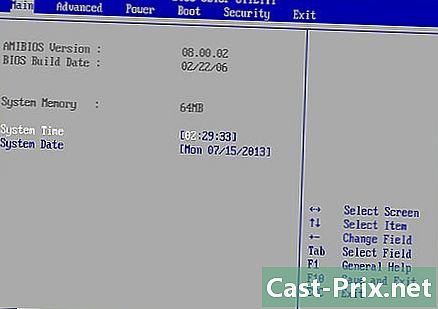
- بدون أي تكوين مخصص ، يجب أن تستمر معظم أنظمة التشغيل في العمل بشكل جيد.
تحذيرات
- قم دائمًا بتفريغ الكهرباء الساكنة قبل لمس المكونات داخل الكمبيوتر لمنع تلفها.